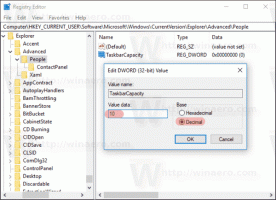Το Windows 10 God Mode είναι μια εναλλακτική εφαρμογή Ρυθμίσεις

Στα Windows 10, η Microsoft μετακινεί τα πάντα, από τον κλασικό Πίνακα Ελέγχου στη Σύγχρονη εφαρμογή που ονομάζεται "Ρυθμίσεις". Έχει ήδη κληρονομήσει πολλές επιλογές που ήταν αποκλειστικά διαθέσιμες στον Πίνακα Ελέγχου. Εάν προτιμάτε να χρησιμοποιείτε τον κλασικό πίνακα ελέγχου, μπορεί να σας ενδιαφέρει να διαβάσετε σχετικά με το φάκελο Όλες οι εργασίες (τον οποίο πολλοί αποκαλούν ανεπίσημα ως λειτουργία Θεού). Είναι ένας μυστικός κρυφός φάκελος στα Windows 10 που παρέχει πλήρη πρόσβαση σε όλες τις ρυθμίσεις του λειτουργικού συστήματος. Δείτε πώς μπορείτε να αποκτήσετε πρόσβαση στο φάκελο God Mode στα Windows 10.
Υπάρχει ένας τρόπος πρόσβασης στο God Mode στα Windows 10 χρησιμοποιώντας μια ειδική εντολή.
Ακολουθήστε τις παρακάτω οδηγίες για να μάθετε πώς να ανοίγετε ο φάκελος God Mode στα Windows 10.
- Τύπος Νίκη + R πλήκτρα συντόμευσης μαζί στο πληκτρολόγιο. Συμβουλή: δείτε το η τελική λίστα όλων των συντομεύσεων πληκτρολογίου των Windows με πλήκτρα Win.
Το παράθυρο διαλόγου Εκτέλεση θα εμφανιστεί στην οθόνη, πληκτρολογήστε τα ακόλουθα στο πλαίσιο Εκτέλεση:κέλυφος{ED7BA470-8E54-465E-825C-99712043E01C}Αυτή η εντολή θα ανοίξει το φάκελο Όλες οι εργασίες, ευρέως γνωστός ως "God Mode". Από εκεί μπορείτε να αποκτήσετε πρόσβαση σε όλες τις ρυθμίσεις στα Windows 10:
Σύροντας οποιοδήποτε από τα στοιχεία της λίστας στην επιφάνεια εργασίας, μπορείτε να δημιουργήσετε μια συντόμευση για την κατάλληλη εντολή, η οποία είναι αρκετά χρήσιμη.
Δημιουργήστε μια συντόμευση για τη λειτουργία God Mode στα Windows 10
Μπορείτε να δημιουργήσετε μια συντόμευση για τη λειτουργία God Mode στην επιφάνεια εργασίας στα Windows 10. Απλώς ανοίξτε το φάκελο και σύρετε το εικονίδιο από τη γραμμή διευθύνσεων που βρίσκεται στα αριστερά του κειμένου "Όλες οι εργασίες" στην επιφάνεια εργασίας. Θα δημιουργηθεί μια συντόμευση για όλες τις εργασίες:
Τώρα μπορείτε να το καρφιτσώσετε στο μενού Έναρξη ή στο Γρήγορη πρόσβαση.
Εάν θέλετε να το καρφιτσώσετε στη γραμμή εργασιών, πρέπει να δημιουργήσετε μια άλλη συντόμευση.
Καρφιτσώστε τη λειτουργία God Mode στη γραμμή εργασιών στα Windows 10
Χρησιμοποιήστε την ακόλουθη συντόμευση ως στόχο συντόμευσης:
κέλυφος explorer.exe{ED7BA470-8E54-465E-825C-99712043E01C}
Ονομάστε το όπως θέλετε και αλλάξτε το εικονίδιο του σε οποιοδήποτε εικονίδιο επιθυμείτε.
Τελείωσες:
Αυτό είναι. Στα Windows 8 και Windows 8.1, υπήρχε ένας πρόσθετος φάκελος "God Mode" που περιλάμβανε Σύγχρονες ρυθμίσεις μαζί με κλασικές μικροεφαρμογές του πίνακα ελέγχου. Περισσότερες λεπτομέρειες μπορείτε να μάθετε από αυτά τα άρθρα: Η λίστα των εντολών φλοιού στα Windows 10 και Η πλήρης λίστα των τοποθεσιών Shell στα Windows 8. Δυστυχώς, αυτός ο φάκελος καταργήθηκε στα Windows 10.